Google Chrome에서 SSL 인증서 오류 수정 [해결됨]
게시 됨: 2016-06-09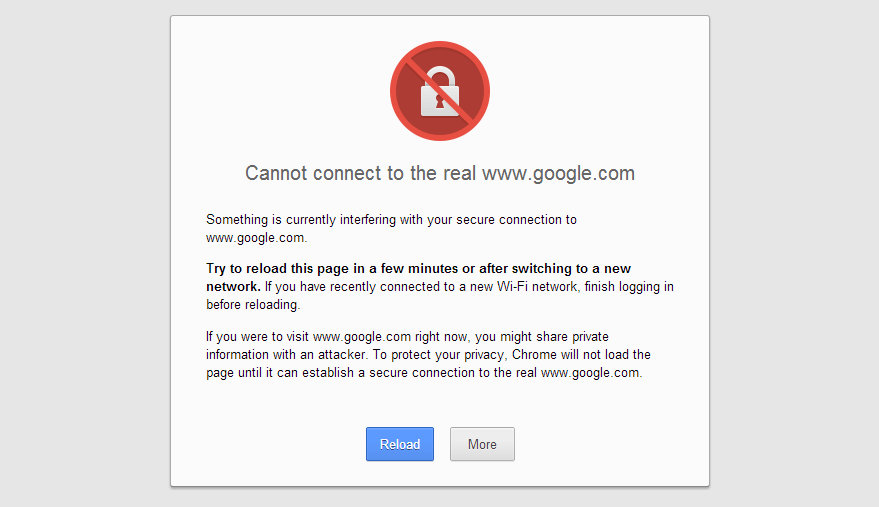
Google 크롬에서 SSL 인증서 오류 수정: SSL은 웹사이트의 개인정보 보호를 위한 인터넷 프로토콜일 뿐입니다. SSL은 보안 소켓 레이어(Secure Socket Layers)의 약자로서 귀하가 서핑하는 모든 웹사이트에서 이러한 보호 기능을 찾을 수 없습니다! 암호나 기밀 정보와 같은 데이터의 안전한 공유를 위해 사용됩니다. 그리고 일부 브라우저는 이 기능을 Google 크롬을 포함하는 내장 브라우저로 가지고 있습니다! 기본 설정은 보통이며 SSL 인증서 와 일치하지 않으면 SSL 연결 오류가 발생합니다.
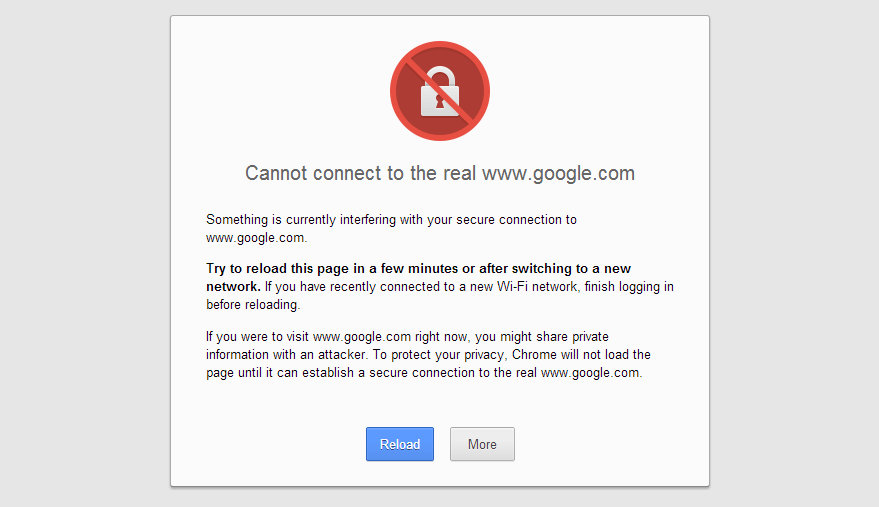
귀하의 브라우저는 SSL 인증서가 만료되지 않은 경우 사이트를 보호하기 위해 SSL 인증서로 연결을 시도합니다. 인증 기관은 신뢰하며 전자 상거래 웹사이트를 포함한 모든 대형 웹사이트에 대해 신뢰합니다.
다음은 Google Chrome에서 발생하는 다양한 유형의 SSL 인증서 오류입니다.
- 귀하의 연결은 비공개가 아닙니다.
- ERR_CERT_COMMON_NAME_INVALID
- NET::ERR_CERT_AUTHORITY_INVALID
- ERR_TOO_MANY_REDIRECTS
- 순::ERR_CERT_DATE_INVALID
- ERR_SSL_WEAK_EPHEMERAL_DH_KEY
- ERR_SSL_VERSION_OR_CIPHER_MISMATCH
- ERR_BAD_SSL_CLIENT_AUTH_CERT
내용물
- Google 크롬에서 SSL 인증서 오류를 수정하는 방법
- 방법 1: 보안 목록에 신뢰할 수 있는 사이트 추가
- 방법 2: 날짜 및 시간 조정
- 방법 3: 임시 수정
- 방법 4: SSL 상태 캐시 지우기
- 방법 5: 검색 데이터 지우기
- 방법 6: Chrome 업데이트
- 방법 7: Windows 업데이트
- 방법 8: Chrome 브라우저 재설정
Google 크롬에서 SSL 인증서 오류를 수정하는 방법
문제가 발생하는 경우에 대비하여 복원 지점을 만드십시오.
VPN을 사용하여 학교, 대학, 사업장 등에서 차단된 사이트의 차단을 해제하는 경우 Chrome에서 호스트 문제 해결을 유발할 수도 있습니다. VPN이 활성화되면 사용자의 실제 IP 주소가 차단되고 대신 일부 익명 IP 주소가 할당되어 네트워크에 혼란을 줄 수 있고 웹 페이지 액세스를 차단할 수 있습니다. 따라서 시스템에서 사용 중인 프록시 또는 VPN 소프트웨어를 비활성화하거나 제거하기만 하면 됩니다.
방법 1: 보안 목록에 신뢰할 수 있는 사이트 추가
1. Windows 검색에 control을 입력한 다음 검색 결과에서 제어판 을 클릭합니다.
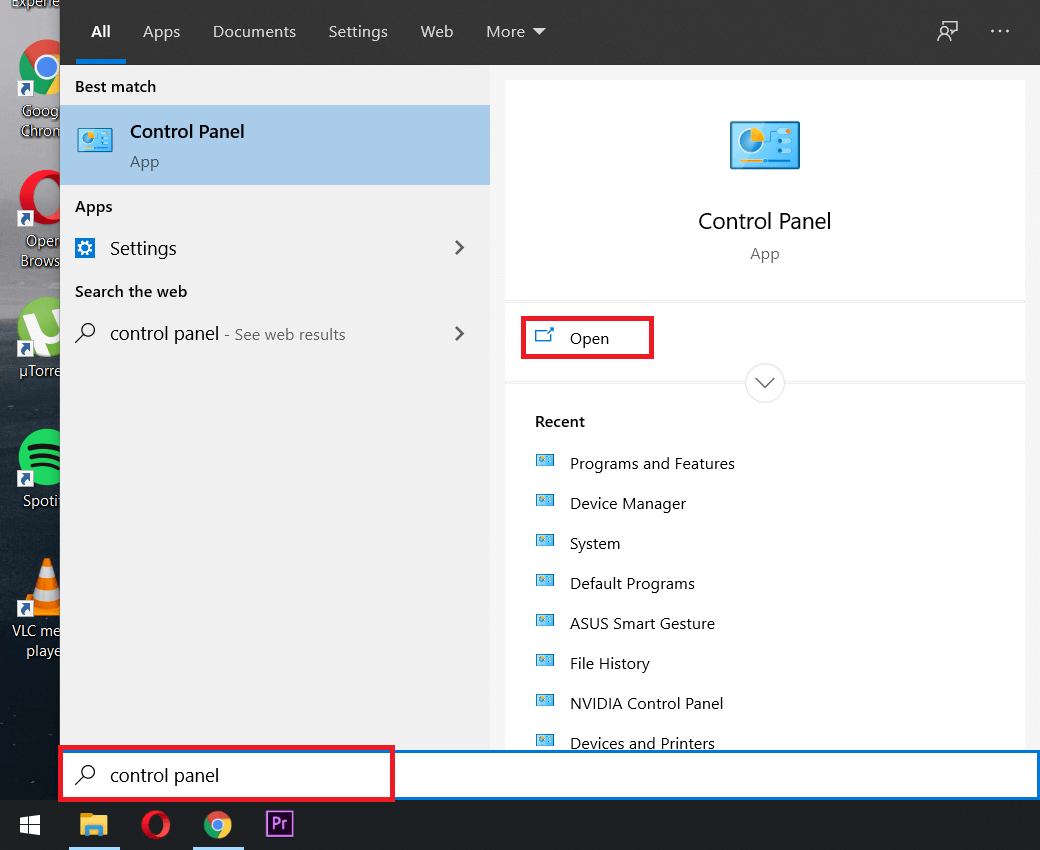
2. 제어판에서 " 네트워크 및 인터넷 " 을 클릭한 다음 " 네트워크 및 공유 센터 " 를 클릭합니다 .
참고: "보기 기준"이 큰 아이콘 으로 설정된 경우 네트워크 및 공유 센터를 직접 클릭할 수 있습니다.
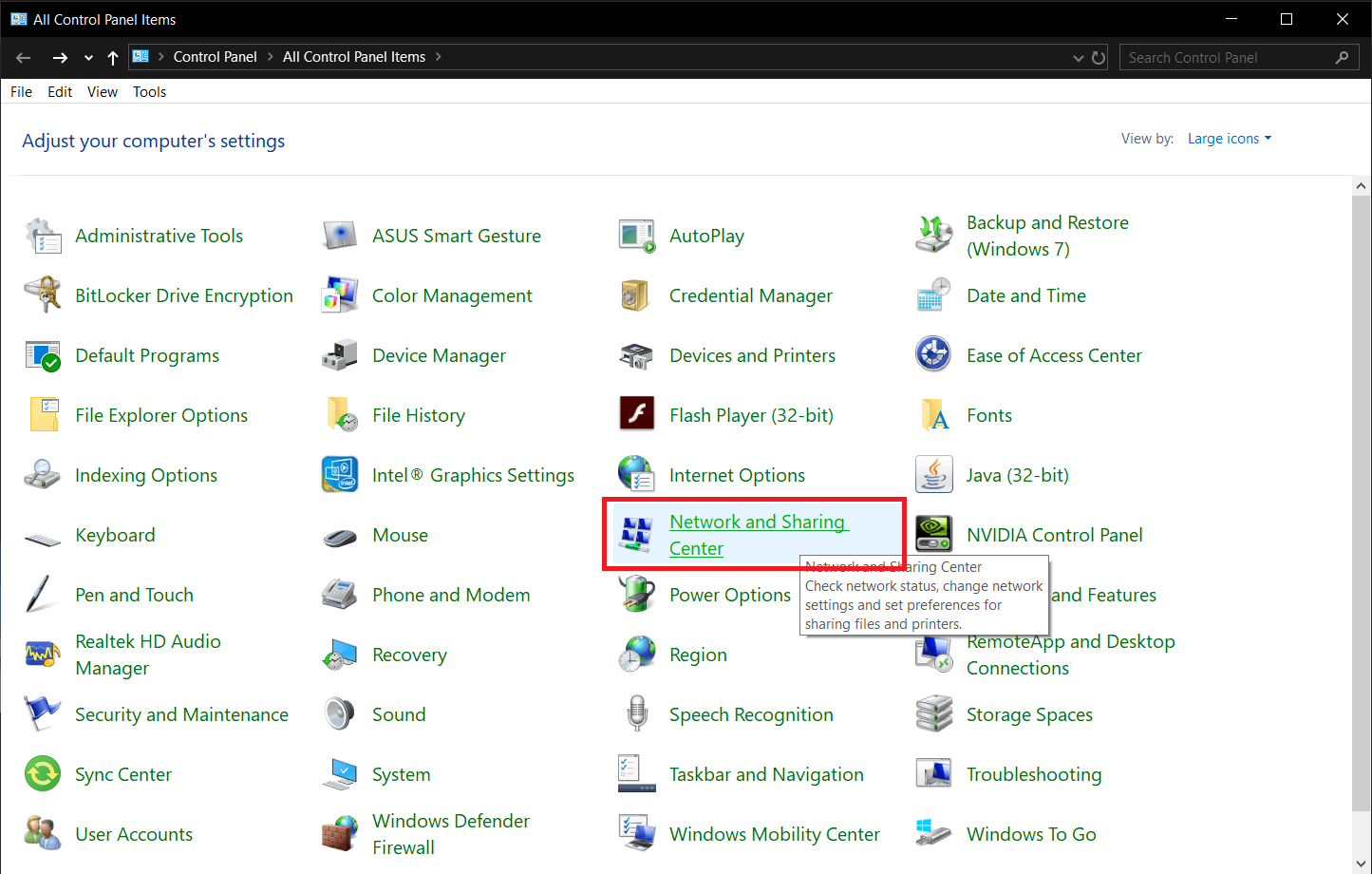
3. 이제 참조 창 패널에서 " 인터넷 옵션 "을 클릭합니다.
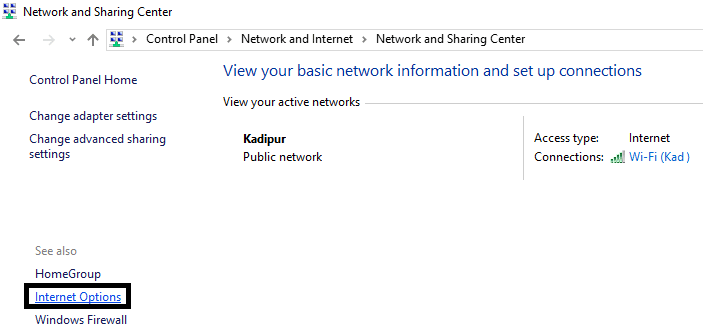
4. 이제 인터넷 속성 창에서 보안 탭으로 이동하여 " 신뢰할 수 있는 사이트 "를 선택하고 " 사이트 " 버튼을 클릭합니다.
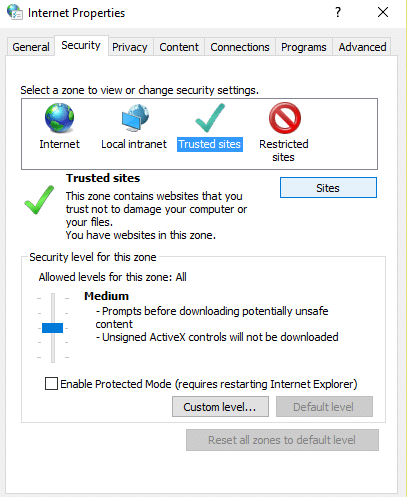
5. "이 웹 사이트를 영역에 추가:"에서 " SSL 인증서 오류 "를 표시하는 사이트를 입력하십시오. 예: https://www.microsoft.com/ 또는 https://www.google.com "추가" 버튼을 누르고 닫습니다.
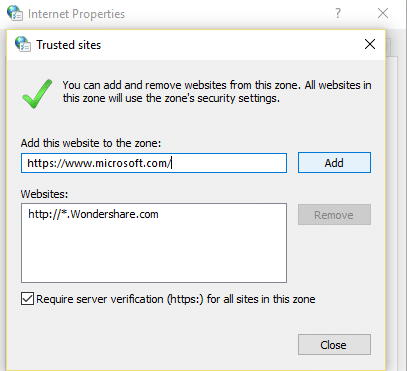
6. 신뢰할 수 있는 사이트의 보안 수준이 아직 설정되지 않은 경우 " 보통 "으로 설정되어 있는지 확인하고 적용을 클릭한 다음 확인을 클릭합니다.
이것은 방법 1에 대한 것입니다. 이것이 효과가 있으면 계속 시도하고 그렇지 않은 경우 계속 진행하십시오.
방법 2: 날짜 및 시간 조정
SSL 인증서 오류는 Windows 10의 잘못된 날짜 및 시간 설정으로도 발생할 수 있습니다. 날짜와 시간이 정확하더라도 브라우저와 웹 서버 간의 충돌로 인해 시간대가 다를 수 있습니다. Chrome에서 SSL 인증서 오류를 수정하려면 Windows 10에서 올바른 날짜와 시간을 설정해 보세요.
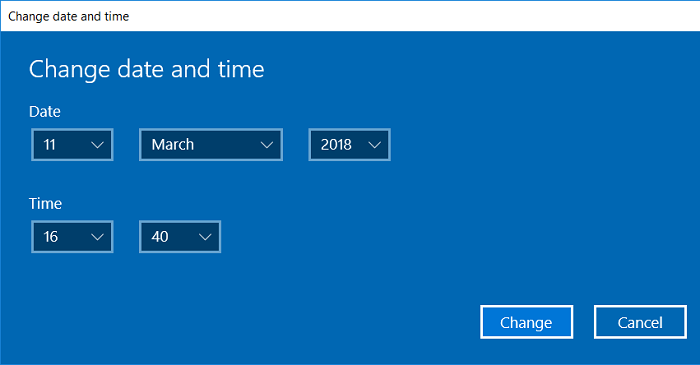
방법 3: 임시 수정
이것은 오류 메시지를 표시하지 않지만 오류는 여전히 존재하는 임시 수정 사항입니다.
1. Google 크롬 바로가기 아이콘을 마우스 오른쪽 버튼으로 클릭합니다.
2. 속성으로 이동하여 " 대상 " 탭을 탭하고 수정합니다.
3. 이 텍스트 " –ignore-certificate-errors "를 따옴표 없이 복사하여 붙여넣습니다.
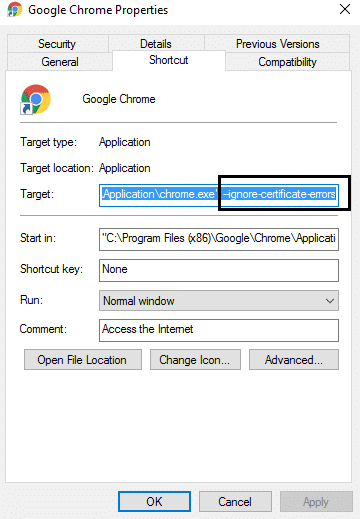
4. 확인을 클릭하고 저장합니다.
방법 4: SSL 상태 캐시 지우기
1. Windows 키 + R을 누른 다음 inetcpl.cpl 을 입력하고 Enter 키를 눌러 인터넷 속성을 엽니다.

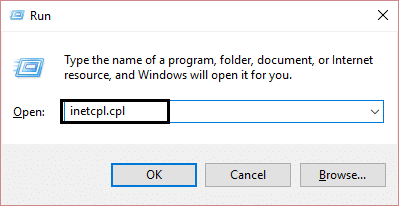
2. " 콘텐츠 " 탭으로 전환하고 SSL 상태 지우기 버튼을 클릭합니다.
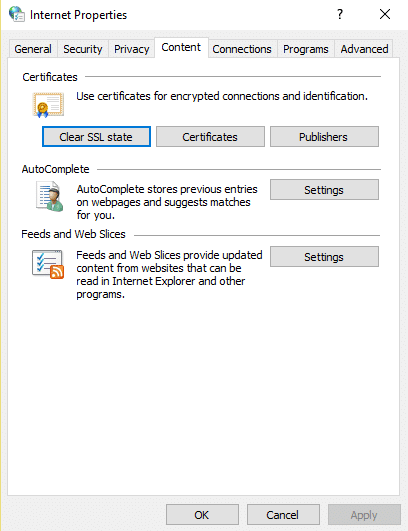
3. 모든 것을 닫고 PC를 재부팅하여 변경 사항을 저장합니다.
Chrome에서 SSL 인증서 오류를 수정할 수 있는지 확인하고 그렇지 않은 경우 다음 방법으로 진행하세요.
방법 5: 검색 데이터 지우기
전체 검색 기록을 지우려면 다음 단계를 따르세요.
1. Chrome을 열고 Ctrl + H 를 눌러 방문 기록을 엽니다.
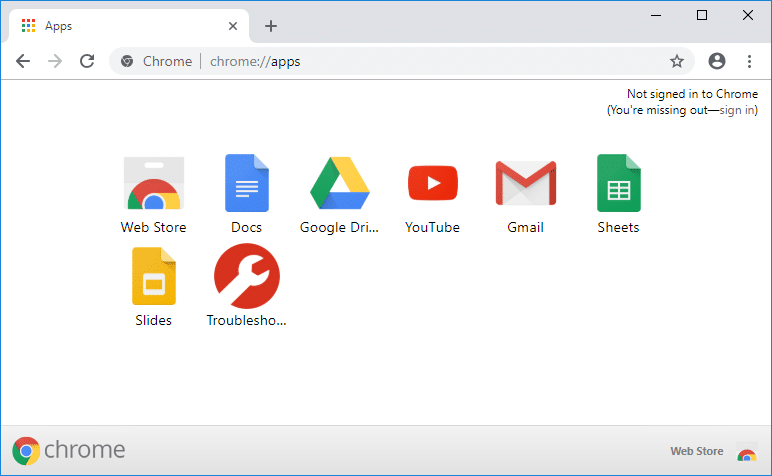
2. 그런 다음 왼쪽 패널에서 인터넷 사용 기록 삭제 를 클릭합니다.
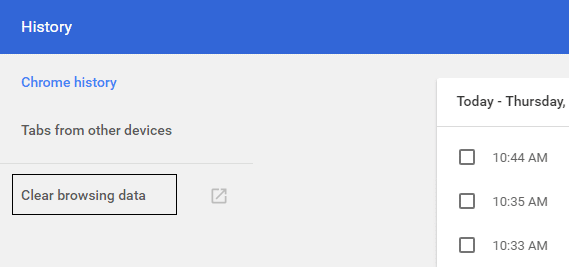
3. 다음 항목 삭제에서 " 시간의 시작 "이 선택되어 있는지 확인합니다.
4. 또한 다음을 확인하십시오.
- 검색 기록
- 쿠키 및 기타 사이트 데이터
- 캐시된 이미지 및 파일
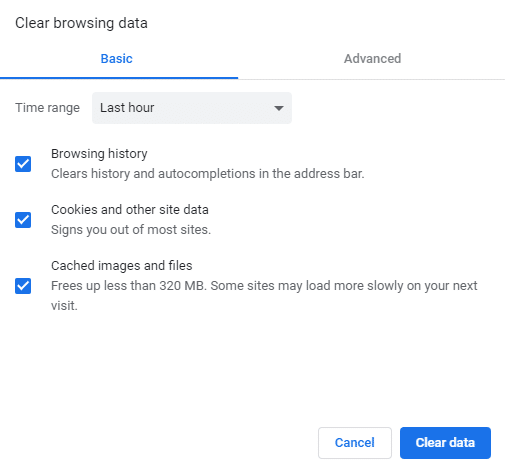
5. 이제 데이터 지우기를 클릭하고 완료될 때까지 기다립니다.
6. 브라우저를 닫고 PC를 다시 시작합니다.
방법 6: Chrome 업데이트
1. Google 크롬을 열고 오른쪽 상단 모서리에 있는 세 개의 수직 점 (메뉴)을 클릭합니다.

2. 메뉴에서 도움말 을 선택한 다음 " Google Chrome 정보 "를 클릭합니다.
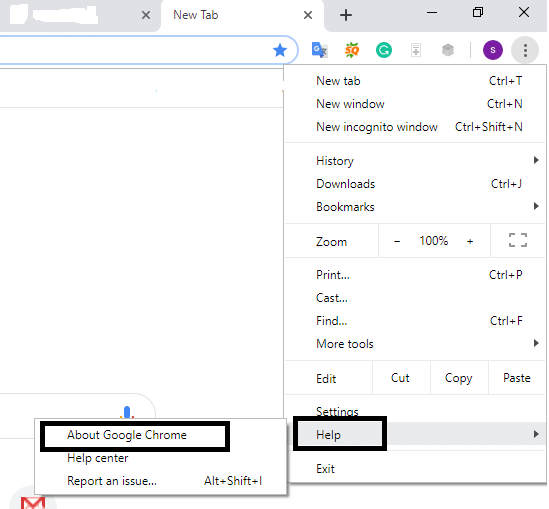
3. 그러면 Chrome이 업데이트를 확인하는 새 페이지가 열립니다.
4. 업데이트가 발견되면 업데이트 버튼을 클릭하여 최신 브라우저를 설치해야 합니다.
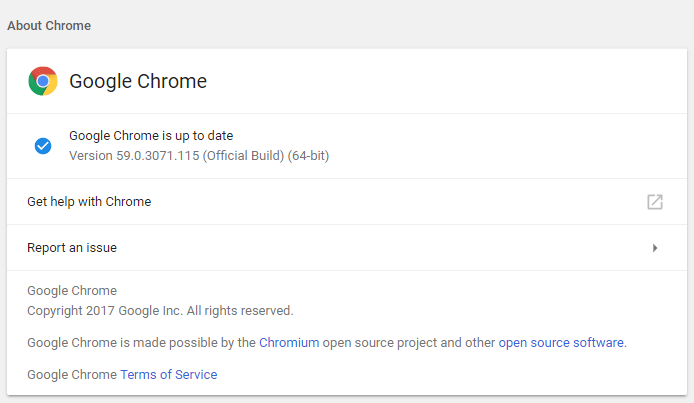
5. 완료되면 PC를 재부팅하여 변경 사항을 저장합니다.
문제가 여전히 해결되지 않으면 Google Chrome에서 SSL 연결 오류를 수정하는 방법을 읽으십시오.
방법 7: Windows 업데이트
1. Windows 키 + I을 눌러 설정을 연 다음 업데이트 및 보안을 클릭합니다.
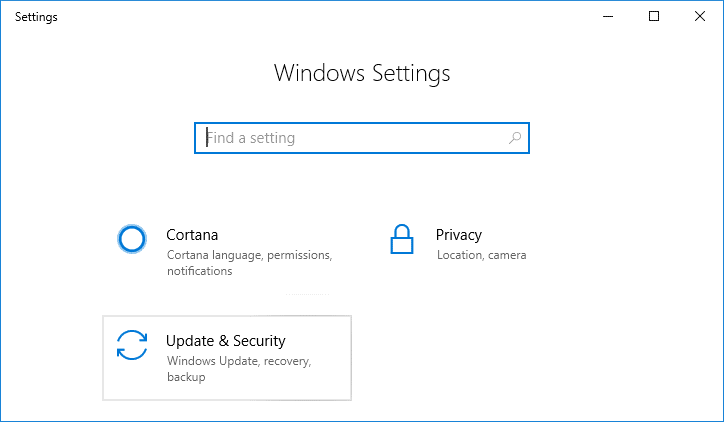
2. 왼쪽 메뉴에서 Windows Update를 클릭합니다.
3. 이제 " 업데이트 확인 " 버튼을 클릭하여 사용 가능한 업데이트가 있는지 확인합니다.
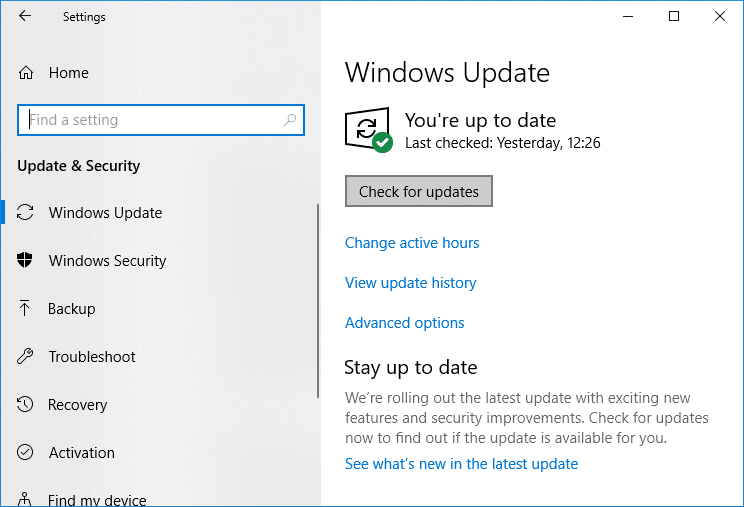
4. 보류 중인 업데이트가 있으면 업데이트 다운로드 및 설치를 클릭합니다.
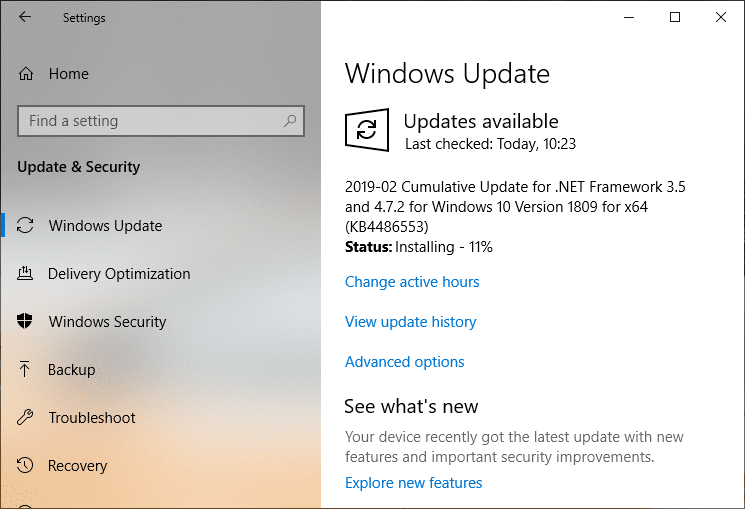
5. 업데이트가 다운로드되면 설치하면 Windows가 최신 상태가 됩니다.
방법 8: Chrome 브라우저 재설정
위의 모든 단계를 시도한 후에도 문제가 여전히 해결되지 않으면 Chrome에 심각한 문제가 있음을 의미합니다. 따라서 먼저 Chrome을 원래 형식으로 복원하십시오. 즉, 확장 프로그램, 계정, 비밀번호, 북마크 등을 추가하는 것과 같이 Chrome에서 변경한 모든 사항을 제거하십시오. Chrome을 새로 설치한 것처럼 보이게 하고 다시 설치하지 않아도 됩니다.
Google 크롬을 기본 설정으로 복원하려면 다음 단계를 따르세요.
1. 오른쪽 상단에 있는 점 3개 아이콘 을 클릭합니다.

2. 메뉴가 열리면 설정 버튼 을 클릭합니다.

3. 설정 페이지 하단에서 아래로 스크롤하여 고급 을 클릭합니다.
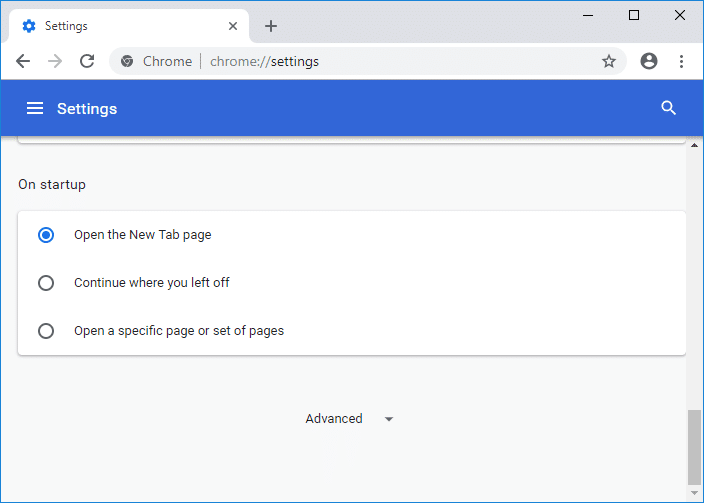
4. 고급을 클릭하자마자 왼쪽에서 " 재설정 및 정리 "를 클릭합니다.
5. 이제 재설정 및 정리 탭에서 설정을 원래 기본값으로 복원을 클릭합니다.
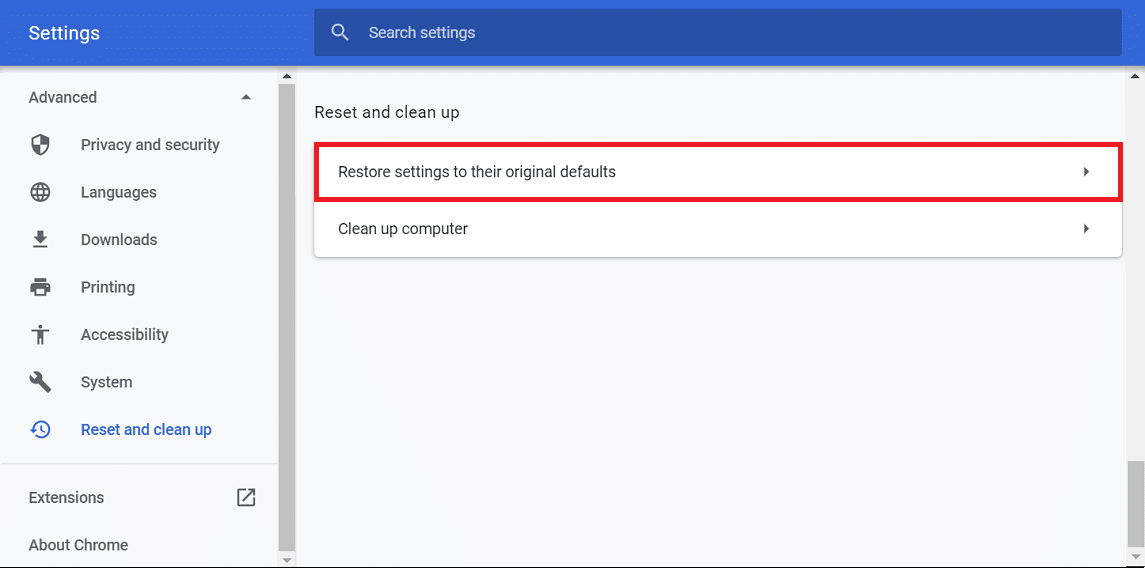
6. Chrome 설정 복원 작업에 대한 모든 세부 정보를 제공하는 아래 대화 상자가 열립니다.
참고: 계속 진행하기 전에 제공된 정보를 주의 깊게 읽으십시오. 그 후에는 일부 중요한 정보 또는 데이터가 손실될 수 있습니다.
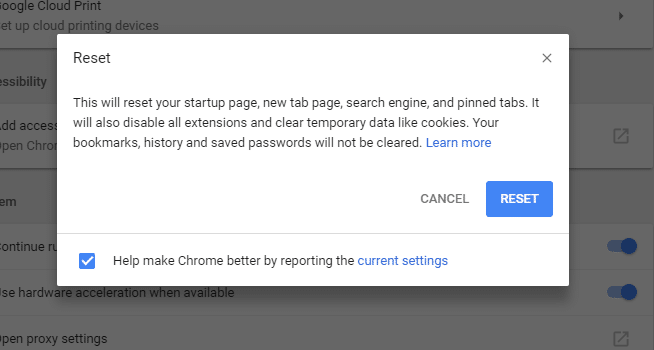
7. Chrome을 원래 설정으로 복원할 것인지 확인한 후 설정 재설정 버튼을 클릭합니다.
다음을 확인할 수도 있습니다.
- Google 크롬에서 오류 연결 시간 초과 문제 수정
- Google 크롬에서 이 사이트에 연결할 수 없음 오류를 수정하는 방법
- 서버 DNS 주소를 찾을 수 없음 오류 수정
- ERR_NAME_NOT_RESOLVED Google 크롬 문제 수정
이것이 바로 이 단계가 Chrome에서 SSL 인증서 오류를 성공적으로 수정 한 것입니다. 아무 문제 없이 Chrome으로 작업할 수 있습니다. 이 가이드와 관련하여 여전히 질문이 있는 경우 언제든지 댓글로 질문해 주십시오.
